DiskUsage er et nyt Windows 10-værktøj til at analysere dine drev
Hvad er DiskUsage-værktøjet i Windows 10, og hvordan man bruger det.
Microsoft har tilføjet et nyt værktøj, DiskUsage (diskusage.exe) til Windows 10. Det er en konsol-app, der gør det muligt at udføre en bred vifte af analyser for at vise dig avancerede detaljer for lagerenheder på din computer.
Reklame
Hvis du er løbet tør for diskplads eller gerne vil finde den største fil eller mappe på din disk, så ved du, at Windows ikke tilbyder noget nyttigt til diskanalyse. Dette har ændret sig.
DiskUsage-værktøj i Windows 10
Den nye DiskUsage-app er placeret i mappen C:\Windows\System32, så den er tilgængelig fra enhver åben kommandoprompt og PowerShell-vindue. Værktøjet var først tilgængeligt i Windows 10 build 21277 og Insider Preview-udgivelse, der er kendt for at have masser af skjulte funktioner og muligheder, herunder nye vindues animationer.
Appen opsummerer diskbrug rekursivt for den givne mappe. Sådan fungerer det.
Sådan bruger du DiskUsage-værktøjet i Windows 10
- Åbn a ny kommandoprompt som administrator.
- Type
diskusage /minFileSize=2147483648 /h c:\windows. Dette vil vise dig mapper større end 2 GB i Windows-mappen.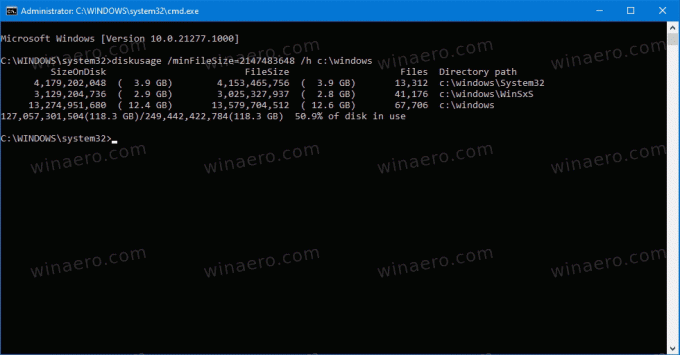
- Type
diskusage /?, og tryk påGå indnøgle. Du får den fulde reference for understøttede muligheder.
Du er færdig.
Bemærk: Den /h indstilling viser størrelsesværdierne ved hjælp af et menneskeligt læsbart format afrundet til gigabyte, megabyte osv.
Bemærk: Hvis du kører DiskUsage uden nogen parametre, vil det returnere oplysninger om filer i den aktuelle mappe. Som standard åbner den forhøjede kommandoprompt til mappen C:\Windows\System32, så appen behandler filer og mapper, der er gemt i system32-biblioteket, og vil også vise nogle detaljer om den diskplads, de brug.
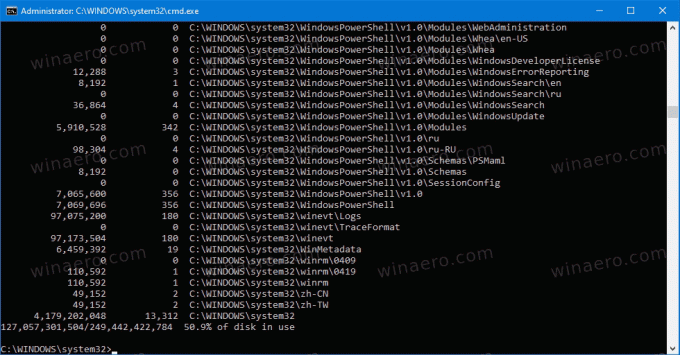
Her er de muligheder, DiskUsage understøtter.
DiskUsage - Diskbrug Beskrivelse: Opsummer diskbrug rekursivt for den givne mappe. Anvendelse: diskusage [Indstillinger] [Bibliotek] Indstillinger: /a, /systemAndReserve viser størrelse for systemfiler og reserveret plads /c, /csv viser i csv-format /d, /maxDepth=N viser kun mappeoplysninger, hvis de er N eller færre niveauer under kommandolinjeargumentet /e, /minFileSize=SIZE viser kun mappeinformation, hvis dens filstørrelse er større eller lig med SIZE /f, /minSizeOnDisk=SIZE viser mappe kun oplysninger, hvis dens SizeOnDisk er større eller lig med SIZE /g, /displayFlag=FLAG specificerer flagværdien for at bestemme hvilken(e) kolonne(r) der skal vise kolonneværdibeskrivelse SizeOnDisk 0x001 størrelsen på disken FileSize 0x002 slutningen af filstørrelsen SizePerDir 0x004 summen af SizeOnDisk for underordnede filer på øverste niveau 0x008 antal underordnede filer ChildDirs 0x010 antal underordnede mapper FilesPerDir 0x020 antal underordnede filer på øverste niveau DirsPerDir 0x040 antal underordnede mapper på øverste niveau CreationTime 0x080 filoprettelse tidsstempel LastAccessTime 0x100 fil sidst adgang tidsstempel LastWriteTime 0x200 fil sidste skrivning tidsstempel Attributter 0x400 filattributter /h, /humanReadable viser størrelsen i humant læsbart format /i, /iniFile=FILE tager alle parametre fra en INI-fil. BEMÆRK: SCENARIO-navnet skal angives via /j (/scenario) /j, /secnario=SCENARIO angiver scenarienavnet for INI-filen /l, /allLinks tæller alle hardlinks separat (Som standard tælles filer med flere hardlinks kun én gang til det første linknavn) /m, /multipleName tæller kun filer med mere end ét linknavn /n, /nameFilter=FILTER tæller kun filer, hvis navn matcher navnefilteret /p, /preferredPath=PATH tæller filer med flere linknavne mod det første link, der er under PATH, hvis den findes BEMÆRK: Denne indstilling må ikke angives sammen med /l (/allLinks) /q, /virtual recurse i virtuelle mapper /r, /skipReparse skip recursing into reparse mapper /s, /skipResurse spring tilbagevendende ind i underordnede mapper ved beregning af størrelser /t, /TopDirectory=N viser Top N mapper af SizeOnDisk i faldende rækkefølge /u, /TopFile=N viser Top N filer af SizeOnDisk i faldende rækkefølge /v, /verbose viser detaljerede fejloplysninger /x, /clearDefault viser ikke standard valgte kolonner
Appen understøtter en konfigurationsfiler end at definere standard kommandolinjeargumenter. Brugeren kan ændre outputformateringen og anvende filnavnefiltre.
Værktøjet er et igangværende arbejde. Den er ufærdig, så nogle af dens muligheder gør ikke, hvad de burde. Det skal du installere for at se det i aktion Windows 10 Build 21277 (via MSFTNEXT).

